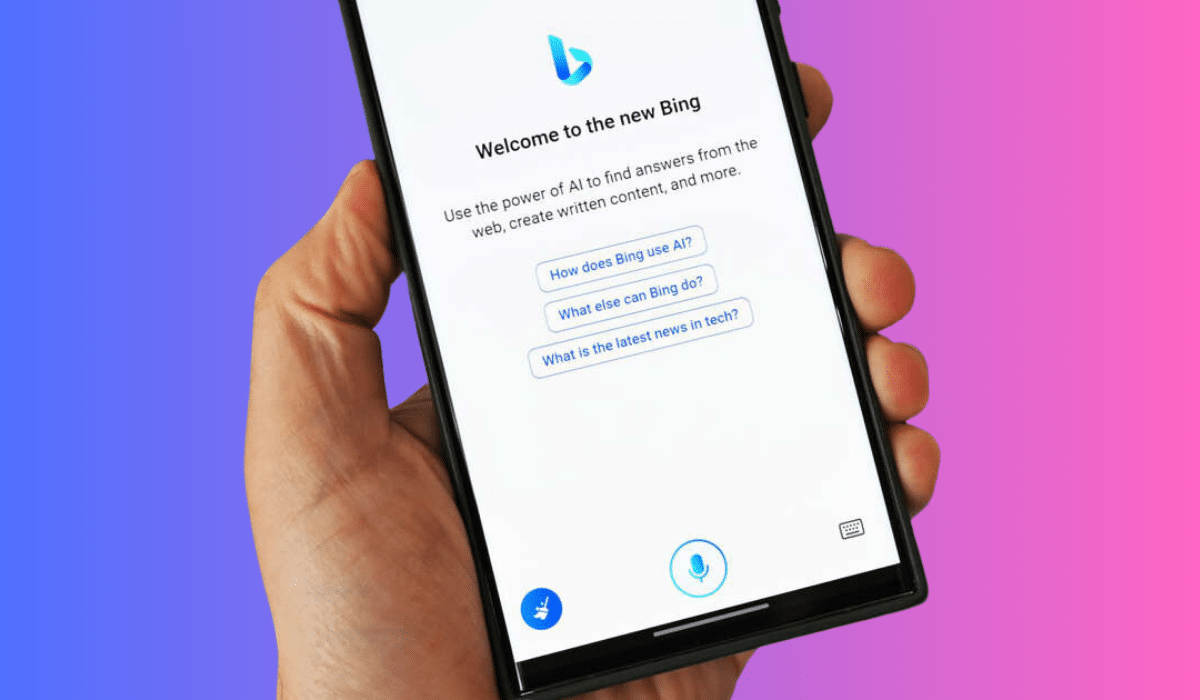أطلقت شركة مايكروسوفت خلال شهر مارس إصدار جديد من محركها للبحث (بينج) Bing؛ الذي يضم روبوت الدردشة (Bing Chat) الذي يستند في عمله إلى النموذج اللغوي الكبير (GPT-4) لجميع المستخدمين دون الحاجة إلى التسجيل في قائمة الانتظار.
كما أدمجت نموذج الذكاء الاصطناعي (DALL-E) الذي يُنشئ الصور من المطالبات النصية في محرك البحث Bing الجديد ومتصفح إيدج.
وقد طرحت شركة مايكروسوفت ميزة إنشاء الصور (Bing Image Creator) لمستخدمي محرك Bing الجديد سواء في إصدار سطح المكتب أو تطبيق الهاتف في نظامي التشغيل أندرويد و iOS.
إليك كيفية استخدام محرك Bing الجديد في هاتفك:
أول خطوة يجب القيام بها إذا كان تطبيق Bing مُثبت في هاتفك؛ هي تحديث التطبيق إلى أحدث إصدار متاح، وإذا لم يكن التطبيق مُثبت في هاتفك، يمكنك تنزيله في أجهزة أندرويد من متجر جوجل بلاي، وفي هواتف آيفون من آب ستور.
موضوعات ذات صلة بما تقرأ الآن:
نصائح للحفاظ على طاقة بطارية آيفون بعد تحديث iOS 16.4
كيفية التحقق من صحة بطارية جهاز آيباد
والخطوة الثانية ستحتاج إلى حساب مايكروسوفت لاستخدام روبوت الدردشة في محرك Bing.
بعد تثبيت تطبيق Bing في هاتفك يمكنك اتباع الخطوات التالية لاستخدام روبوت الدردشة، واستخدام ميزة إنشاء الصور (Bing Image Creator):
- انتقل إلى تطبيق Bing في هاتفك.
- اضغط على أيقونة (Bing Chat) الموجودة في أسفل الشاشة، سيُطلب منك تسجل الدخول بحساب مايكروسوفت؛ أدخل بيانات حسابك.

- سيظهر لك 3 أوضاع للدردشة مع Bing، وهي: الأول: (أكثر إبداعًا) More Creative، والثاني: (أكثر توازنًا) More Precise، والثالث: (أكثر دقة) More Balanced. ويمكنك التبديل بينها للحصول على تنوع في الردود.
- ستجد الإعداد الافتراضي لروبوت الدردشة في بينج مضبوطًا على الوضع الثاني الأكثر توازنًا، إذ تقول مايكروسوفت إنه يحقق التوازن بين الدقة والإبداع.
- وفي أسفل الشاشة ستجد حقل الدردشة؛ حيث يمكنك كتابة سؤالك، وستجد في الجانب الأيمن من حقل الدردشة رمز الميكروفون الذي يتيح لك طرح سؤالك بصوتك.
- تتضمن الردود شرحًا تفصيليًا لما تسأل عنه، بالإضافة إلى روابط يمكنك الضغط عليها للحصول على تفاصيل أكثر.

ثانيًا؛ كيفية استخدام ميزة إنشاء الصور في تطبيق بينج في هاتفك:
تتيح لك ميزة ( Image Creator) في محرك بينج إنشاء الصور التي تريدها من المطالبات النصية، كل ما عليك فعله هو كتابة وصف نصي للصورة التي تريدها، كما يمكنك تضمين تفاصيل محددة مثل: الصفات أو المواقع أو الأنماط الفنية مثل: الفن الرقمي أو الفن الواقعي.
- افتح تطبيق Bing في هاتفك.
- اضغط على أيقونة (التطبيقات) Apps الموجودة في أسفل الشاشة.
- ستجد في أعلى الشاشة حقل الدردشة حيث يمكنك كتابة وصف الصورة التي تريدها.

- اكتب وصف الصورة التي تريدها؛ ثم انقر فوق زر (إنشاء) Creat.
- خلال ثوانٍ سينتج Image Creator أربع صور، ستكون كل صورة بحجم 1024 × 1024 بكسل.
- لتنزيل صورة من الصور الأربع؛ اضغط على الصورة التي تريدها، ستجد خيار (مشاركة) Share يتيح لك نسخ رابط الصورة ومشاركتها عبر أي تطبيق، ثم اضغط على أيقونة القائمة التي هي عبارة عن ثلاث نقاط أفقية، ثم اضغط خيار (تنزيل) Download لنزيل الصورة في هاتفك.